Cum resetez BIOS-ul
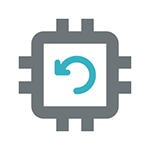
In acest tutorial voi arăta exemple de modul în care puteți reseta BIOS-ul de pe computer sau laptop, în acele cazuri în care se poate ajunge la setările într-o situație în care este imposibil de făcut (de exemplu, setați o parolă). De asemenea, exemple UEFI pentru a reseta setările vor fi oferite.
Resetarea BIOS-ului din meniul Setări
Prima și cea mai simplă cale de - pentru a merge la BIOS-ul și să resetați meniul: în orice versiune a interfeței astfel de element este disponibil. Am afișa mai multe opțiuni pentru amplasarea elementului pentru a face clar în cazul în care să se uite.
Pentru a intra în BIOS, de obicei, nevoie să apăsați tasta Del (pe computer) sau F2 (pe un laptop), imediat după conectarea electrică. Cu toate acestea, există și alte opțiuni. De exemplu, în Windows 8.1 cu UEFI-, pentru a intra în setările este posibil, folosind opțiunile suplimentare de descărcare. (Cum de a intra în BIOS Windows 8 și 8.1).
In versiunile mai vechi de BIOS, elemente pot fi prezente în pagina principală setări:
- Încărcare Valori implicite optimizate - resetare la optimizat
- Load Defaults autoprotejat - Resetarea la setările implicite care sunt optimizate pentru a reduce probabilitatea de eșecuri.
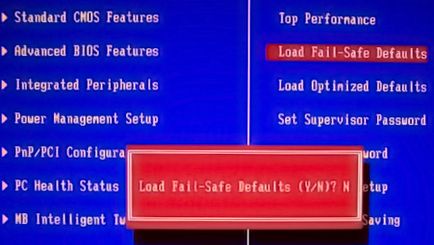
Pe cele mai multe laptop-uri, puteți reseta BIOS-ul de pe «Ieșire» fila selectând «Load Setup Defaults».
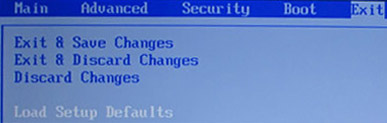
-UEFI toate aproximativ la fel: în cazul meu, valorile standard ale elementului de încărcare (setări implicite) este punctul Salvare și ieșire (salvare și ieșire).
Astfel, indiferent de ce versiune de BIOS sau de interfață UEFI de pe computer, ar trebui să găsiți un element care este utilizat pentru a seta setările implicite, este numit la fel peste tot.
Resetarea setărilor BIOS-ului cu un jumper pe placa de bază

Cele mai multe placi de baza sunt echipate cu un jumper (altfel - jumper), care vă permite să resetați memoria CMOS (și anume, toate setările BIOS sunt stocate acolo). Ideea că un astfel de pod puteți obține din imaginea de mai sus - închiderea contactelor într-un anumit fel, schimbarea unor parametri ai plăcii de bază, în cazul nostru va reseta setările BIOS.
Deci, trebuie să resetați următorii pași:
- Opriți calculatorul și de alimentare (comutatorul de pe sursa de alimentare).
- Deschideți computerul și pentru a găsi jumper-ul responsabil pentru resetarea CMOS, de obicei este situat în apropiere de baterie și are o semnătură ca RESET CMOS, RESET BIOS (sau de reducere a acestor cuvinte). Pentru descărcare se pot întâlni trei sau doi pini.

- În cazul în care prezența a trei pini, apoi mutați jumper-ul în a doua poziție, în cazul în care numai două, apoi împrumuta un alt jumper-ul din spațiul plăcii de bază (nu sunt sigur unde) și instalați-l pe aceste contacte.
- Apăsați și mențineți apăsat butonul de alimentare în (nu este setat ca sursa de alimentare, ne-am oprit) timp de 10 secunde.
- Readuceți jumper-ul la starea sa inițială, asamblează computerul și porniți sursa de alimentare.
La această resetare BIOS-ul este complet, aveți posibilitatea să le instalați din nou, sau utilizați setările implicite.
Reinstalați bateriile
O memorie care stochează setările BIOS și ceasurile de plăci de bază nu sunt independente de energie: placa are o baterie. Scoaterea bateriei duce la faptul că memoria CMOS (inclusiv parola pe BIOS) și resetarea ceasului (deși, uneori, trebuie să aștepte câteva minute înainte de a se întâmpla).
Notă: uneori există placi de baza, în cazul în care bateria nu este detașabil, aveți grijă să nu se aplice nici un efort suplimentar.
Prin urmare, pentru a reseta calculatorul sau laptop BIOS-ul, va trebui să-l deschidă, a se vedea bateria, scoateți-l, trebuie doar să așteptați și a pus înapoi. Ca regulă generală, pentru a extrage suficient de presiune pe dispozitivul de blocare, dar pentru a pune-l inapoi - trebuie doar să apăsați ușor până când ea însăși bateria se blochează.
Și dintr-o dată, și va fi interesant: